Spela in video, ljud, gameplay och webbkamera för att enkelt spela in värdefulla ögonblick.
Allt du behöver veta om videoformat som stöds av iPhone
Vilka videoformat stöds av iPhone? Många iPhone-användare har ställt liknande frågor när videouppspelningen misslyckas. Att känna till videoformaten som stöds av iPhone är avgörande för att säkerställa att dina favoritvideor spelas smidigt. Den här artikeln går igenom de format som stöds av iPhone, förklarar hur du justerar standardvideoformatet för inspelning och ger tips för att konvertera inkompatibla videor till ett spelbart format.
Guidelista
Alla videoformat som stöds av iPhone Hur man ändrar standardvideoformatet på en iPhone Hur man konverterar videor till format som stöds av iPhoneAlla videoformat som stöds av iPhone
Även om iPhone stöder många videoformat, rapporterar många användare fortfarande att de har stött på problem med videouppspelning, vilket hindrar deras tittarupplevelse. Många människor kanske inte är klara över vilka videoformat som stöds av iPhone, vilket resulterar i några oväntade uppspelningsfel. När det kommer till videoformaten som stöds av iPhone, inkluderar de vanligaste formaten HEVC (H.265), H.264, MPEG-4, Rörelse JPEG (M-JPEG), och Apple ProRes.
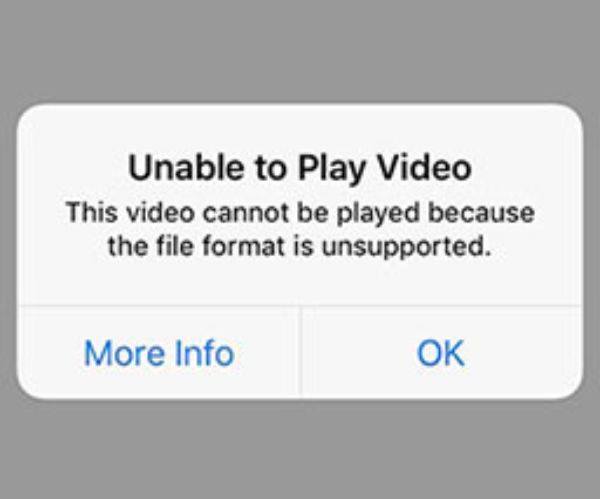
Dessa format är optimerade för uppspelning, inspelning och redigering på iPhones. Andra videoformat än dessa format kanske inte spelas eftersom de inte stöds av iPhone. Därför, för att få bästa uppspelningseffekt på din iPhone, se till att dina videor är kodade i dessa format, eller överväg att konvertera dem till kompatibla format så att de kan spelas upp smidigt på iPhone. Till exempel om du vill spela upp WMV-filer på en iPhonemåste du konvertera dem först. Här är några grundläggande introduktioner till dessa videoformat:
1. HEVC (H.265): Ett effektivt format som komprimerar video utan att ge avkall på kvaliteten. Den är idealisk för 4K-inspelning och uppspelning, vilket sparar lagringsutrymme samtidigt som den bibehåller hög upplösning. Det ger relativt bra bildkvalitet bland alla videoformat som stöds av iPhone.
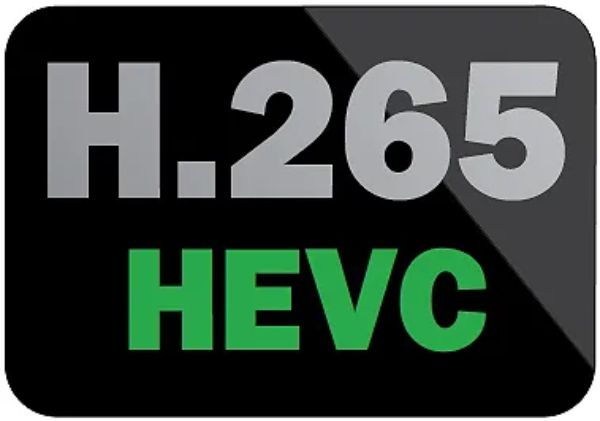
2. H.264: Det här formatet används ofta för att streama och dela videor, vilket säkerställer smidig uppspelning och kompatibilitet mellan enheter. Därför, för detta format, garanterar iPhone också normalt uppspelningsstöd för dem, så att du kan titta på de flesta videor på Internet och dela normalt.
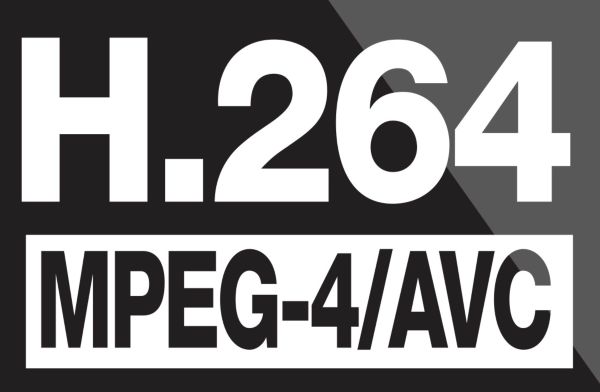
3. MPEG-4: Det är ett format som på något sätt fungerar inom MP4, ett videoformat som är bekant för nästan alla och som även stöds av iPhone. I likhet med H.264 är det här formatet vanligare för äldre enheter och videor, vilket ger anständig kvalitet vid en mindre filstorlek.
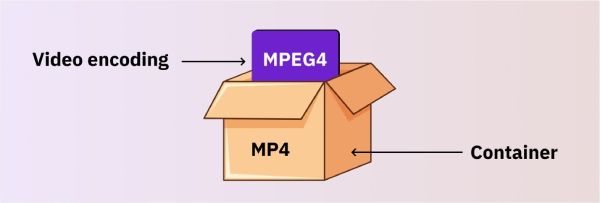
4. Rörelse JPEG (M-JPEG): Principen för detta format är, som namnet antyder, att kombinera JPEG-bildformat för att ge den dynamiska effekten av video. Även om detta format främst används i äldre kameror och enheter, stöder iPhone fortfarande detta videoformat eftersom det stöder högre bildhastigheter.
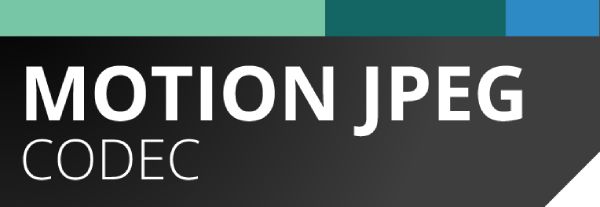
5. Apple ProRes: Om du är en professionell videoentusiast, måste detta videoformat designat för avancerade iPhone-modeller som Pro-serien vara det du letar efter. iPhone stöder detta videoformat så att användare kan spela in och redigera videor med mer professionell kvalitet.

Hur man ändrar standardvideoformatet på en iPhone
Generellt sett finns det några inställningar som du kan använda för att ändra videoformaten som stöds på din iPhone. Genom att ändra standardvideoformaten på din iPhone kan du få de videor du spelar in med din iPhone att lagras som du vill. Före lägga upp videor på en iPhone genom att justera inställningarna kan du bättre spela upp dina videor på iPhone och andra överförbara enheter, oavsett om du föredrar högre kvalitet eller större kompatibilitet.
• PS: Att välja "Hög effektivitet" kan effektivt spara utrymme och ge utmärkt videokvalitet på samma gång, men detta kan orsaka kompatibilitetsproblem med äldre enheter och programvara; "Mest kompatibel" säkerställer maximal kompatibilitet för dina videor, även om det kan ta upp något mer lagringsutrymme.
Steg 1Öppna Inställningar och scrolla ner för att hitta och tryck på knappen "Kamera".
Steg 2På den nya sidan trycker du på knappen "Format" för att ändra standardvideoformatet på din iPhone.
Steg 3Tryck på knappen "Mest kompatibla" för att göra dina videor tagna med iPhone mer kompatibla.
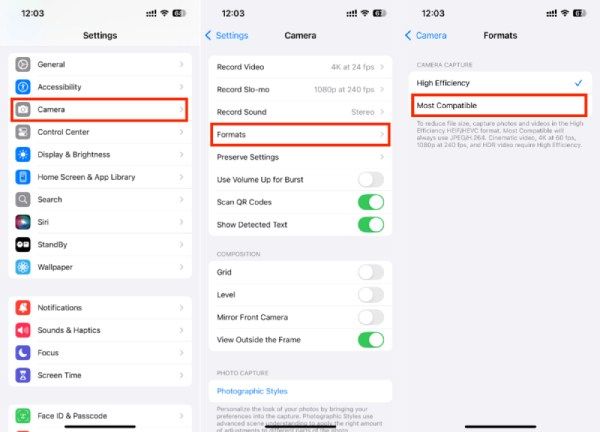
Hur man konverterar videor till format som stöds av iPhone
Trots det kan du fortfarande ha många videor som du vill överföra från andra platser till din iPhone, eftersom att titta på videor på en bärbar telefon gör att du kan börja titta på videor mer fritt i fler utomhusscener och mobilscener. Så hur kan du snabbt konvertera de ospelbara videor du vill se på din iPhone till videoformat som stöds av iPhone?
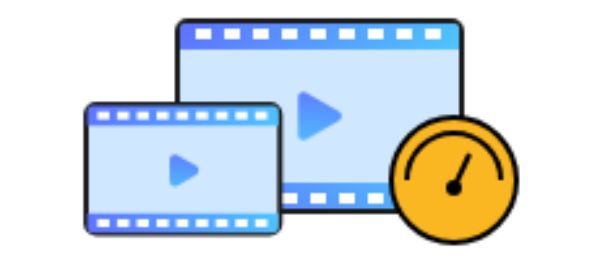
4Easysoft Total Video Converter är den mest rekommenderade totallösning för att konvertera videor snabbt. Dess konverteringshastighet återspeglas inte bara i dess förmåga att snabbt bearbeta enskilda videor och snabbt konvertera dem till önskade format, utan också i att den kan batchbearbeta flera videor samtidigt för att spara tid. Så här använder du 4easy för att konvertera de videor du vill spela på din iPhone till videoformat som stöds.

Med hårdvaruacceleration kan du konvertera video på mindre än en sekund.
Batchkonvertera flera videor till iPhone-stödda videoformat samtidigt.
Öka videokvaliteten när du konverterar till format som stöds av iPhone.
Ge högkvalitativa och små videofiler konverterade för enkel överföring.
100% Säker
100% Säker
Steg 1Starta 4Easysoft Total Video Converter och klicka på knappen "Lägg till filer" för att importera din video.
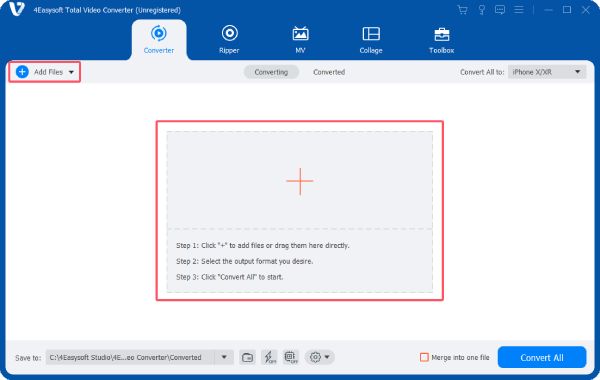
Steg 2Klicka på knappen "Konvertera alla till" för att expandera panelen. Klicka på "Apple"-knappen under fliken "Enhet" för att välja din iPhone-modell.
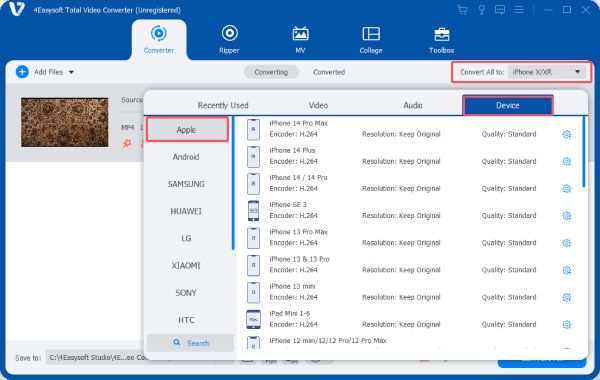
Steg 3När du är klar klickar du på knappen "Konvertera alla" för att konvertera din fil till videoformat som stöds av iPhone.
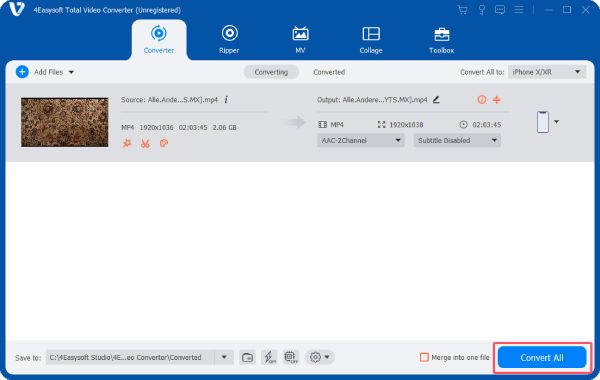
Slutsats
Att känna till videoformaten som stöds av iPhone, som inkluderar HEVC, H.264, MPEG-4, Motion JPEG och Apple ProRes, kan säkerställa att du får en smidig uppspelnings- och inspelningsupplevelse. Om en videofil är inkompatibel kan problemet snabbt lösas genom att konvertera den till ett av dessa iPhone-stödda videoformat. Om du har ett sådant behov, ladda ner 4Easysoft Total Video Converter nu för att konvertera din video till ett videoformat som stöds av iPhone.
100% Säker
100% Säker


